Cách thiết lập máy tính bảng đồ họa
 Làm việc với các biên tập viên đồ họa và đồ họa máy tính đòi hỏi những kỹ năng đặc biệt trong lĩnh vực hoạt động này. Đồ họa cũng liên quan đến việc sử dụng các thiết bị kỹ thuật. Ngày nay, công nghệ máy tính đang tích cực phát triển, với sự trợ giúp của chúng, người dùng có thể thực hiện nhiều tác vụ khác nhau trong thời gian ngắn.
Làm việc với các biên tập viên đồ họa và đồ họa máy tính đòi hỏi những kỹ năng đặc biệt trong lĩnh vực hoạt động này. Đồ họa cũng liên quan đến việc sử dụng các thiết bị kỹ thuật. Ngày nay, công nghệ máy tính đang tích cực phát triển, với sự trợ giúp của chúng, người dùng có thể thực hiện nhiều tác vụ khác nhau trong thời gian ngắn.
Nội dung của bài viết
Làm cách nào để thiết lập một máy tính bảng đồ họa?
Nhờ sử dụng các phát triển tiên tiến, các nhà sản xuất đã có thể tạo ra các thiết bị hiện đại để làm việc thoải mái với các tệp đồ họa. Máy tính bảng đồ họa được phát minh với mục đích chính là nhập thông tin qua màn hình thiết bị vào cơ sở dữ liệu máy tính. Điều này cho phép bạn nhanh chóng thực hiện các thay đổi và tạo toàn bộ hình ảnh bằng tay. Nhưng để hoạt động, bạn phải kết nối thiết bị một cách chính xác, sau đó định cấu hình để đồng bộ hóa thiết bị.
Nếu đây là lần đầu tiên bạn mua loại thiết bị này, bạn nên đọc hướng dẫn và hướng dẫn vận hành, nơi bạn có thể tìm thấy câu trả lời cho tất cả các câu hỏi có thể phát sinh trong quá trình kết nối và vận hành. Để bật hệ thống và định cấu hình phần mềm đúng cách, bạn cần thực hiện theo kế hoạch sau:
- Bật nguồn thiết bị và kết nối thiết bị với máy tính bằng cáp.
- Sau đó, chạy một đĩa cài đặt đặc biệt thông qua ổ đĩa (đi kèm với thiết bị đã mua) cùng với phần mềm và một bộ trình điều khiển để hoạt động chính xác. Nếu thiếu đĩa, bạn có thể tải xuống chương trình tương ứng từ một nguồn đáng tin cậy qua Internet.
- Khi bạn khởi chạy đĩa, một hộp thoại có trình hướng dẫn cài đặt sẽ tự động xuất hiện. Nếu điều này không xảy ra, hãy chuyển đến menu để mở tệp theo cách thủ công.
- Đồng ý với các điều khoản của thỏa thuận cấp phép và tiến hành cài đặt. Để thực hiện việc này, hãy nhấp vào nút “tiếp theo”.
- Thực hiện theo các hướng dẫn xuất hiện trên màn hình. Hoàn thành tất cả các bước và chờ tải. Nên cập nhật định kỳ các thành phần để cải thiện hiệu suất phần cứng
Sau khi hoàn thành các bước trên, bạn sẽ có thể sử dụng máy tính bảng của mình. Trong trường hợp có vấn đề, bạn nên đọc thêm thông tin trên Internet và tham khảo ý kiến của các chuyên gia. Cố gắng thực hiện lại tất cả các bước theo đúng kế hoạch, trong một số trường hợp, điều này có thể hữu ích.
Quan trọng! Nếu xảy ra lỗi hệ thống, bạn nên liên hệ với trung tâm dịch vụ để được trợ giúp. Không tự mình sửa chữa hoặc thay thế các bộ phận để duy trì chế độ bảo hành.
Làm cách nào để định cấu hình bút stylus của máy tính bảng đồ họa?
 Sau khi kết nối chính xác tất cả các thành phần phần mềm và trình điều khiển, cần điều chỉnh độ nhạy của bút và màn hình khi nhấn. Để thực hiện việc này, hãy chuyển đến cài đặt hệ thống và thực hiện các thao tác sau:
Sau khi kết nối chính xác tất cả các thành phần phần mềm và trình điều khiển, cần điều chỉnh độ nhạy của bút và màn hình khi nhấn. Để thực hiện việc này, hãy chuyển đến cài đặt hệ thống và thực hiện các thao tác sau:
- Thông qua bảng điều khiển (đường dẫn khác nhau đối với các kiểu máy khác nhau), hãy chuyển đến các thông số và cài đặt cơ bản. Tại đây bạn có thể điều chỉnh độ nhạy áp lực.Để thực hiện việc này, hãy thay đổi “độ nhạy” bằng cách di chuyển thanh trượt và vẽ các đường để bạn có thể xác định lực nhấn phù hợp với mình.
- Sau đó, sử dụng phím F5 hoặc nút Brushes để tới phần thông số cọ vẽ. Sử dụng các nút điều chỉnh, bạn có thể điều chỉnh góc và hình dạng của đường thẳng.
- Một thông số khác là độ mịn của cọ. Bạn có thể quan sát những thay đổi bằng cách viết một vài từ hoặc vẽ các đường sọc trên một tờ giấy mở.
- Trong phần bổ sung, bạn có thể thay đổi độ xoay và độ trong suốt của cọ tùy thuộc vào áp lực được áp dụng.
Tùy chỉnh đặc điểm hiển thị của các dòng hiển thị cho phù hợp với sở thích của bạn. Khi làm việc, bạn cũng có thể thay đổi cài đặt để chỉnh sửa hình ảnh một cách thoải mái.
Quan trọng! Có các chương trình và ứng dụng đặc biệt với các thuộc tính bổ sung và một bộ cọ vẽ. Bạn có thể thử sử dụng chúng cho các hoạt động chuyên nghiệp.
Thiết lập các phím bổ sung
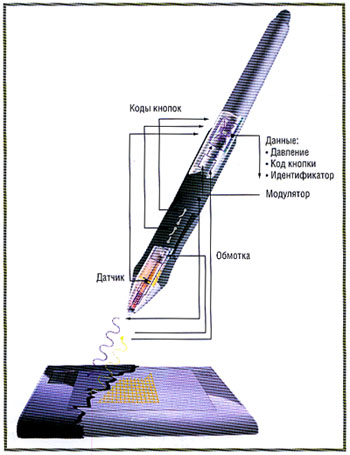 Một chi tiết không thể thay thế khác là các phím đặc biệt của máy tính bảng đồ họa. Để sử dụng chúng trong quá trình hoạt động, cần phải thực hiện cài đặt chính xác. Đối với điều này, bạn sẽ cần:
Một chi tiết không thể thay thế khác là các phím đặc biệt của máy tính bảng đồ họa. Để sử dụng chúng trong quá trình hoạt động, cần phải thực hiện cài đặt chính xác. Đối với điều này, bạn sẽ cần:
- Chuyển đến cài đặt chính cho máy tính bảng.
- Chọn các phím được giao, thông thường chúng đã có nhiệm vụ cụ thể được giao cho chúng.
- Nếu muốn, bạn có thể thay đổi cách gán các phím. Để thực hiện việc này, hãy chọn một mục và gán một nút cụ thể cho nó.
- Sau khi chọn vị trí thuận tiện, lưu các thay đổi.
- Ngoài ra, trong nhiều hệ thống, bạn có thể chọn các tham số được chỉ định của riêng mình cho các chương trình khác nhau. Để thuận tiện, bạn có thể thực hiện thao tác này.





